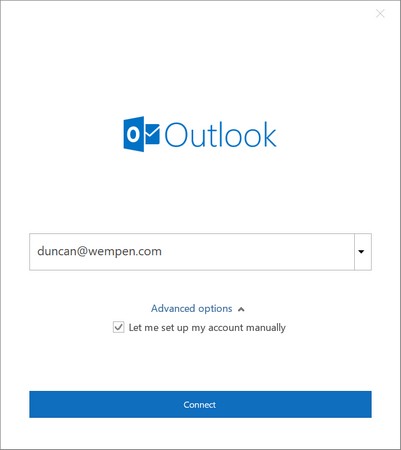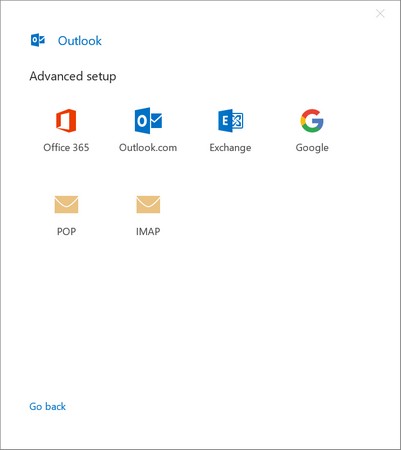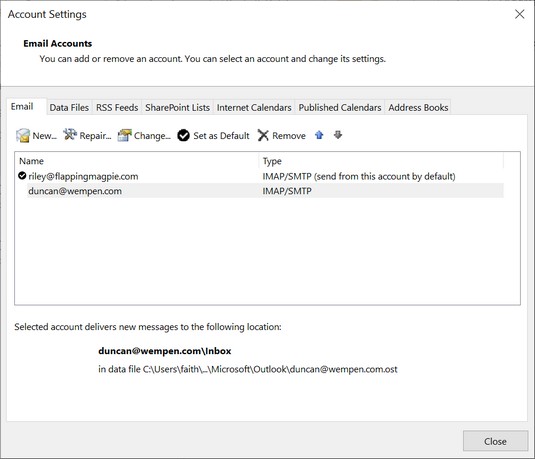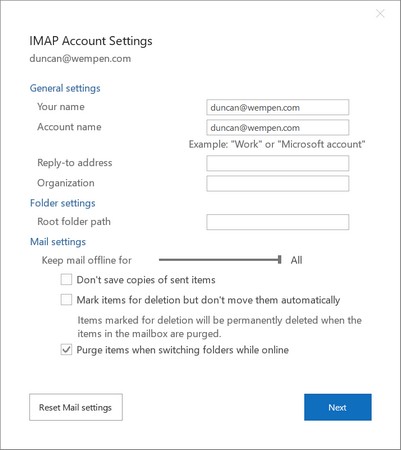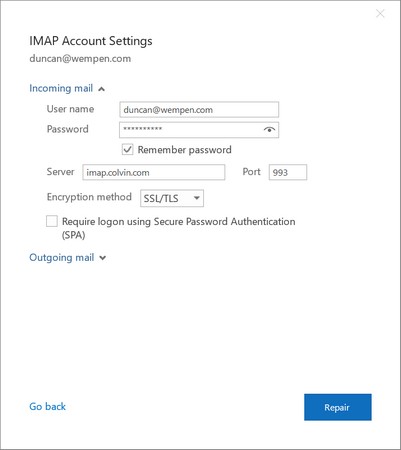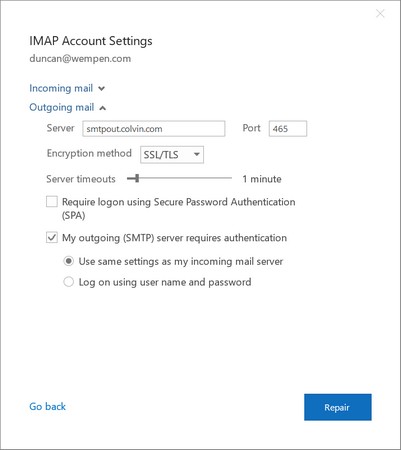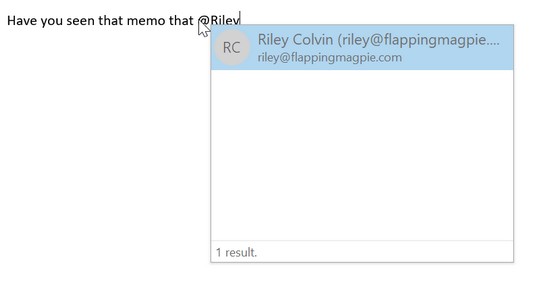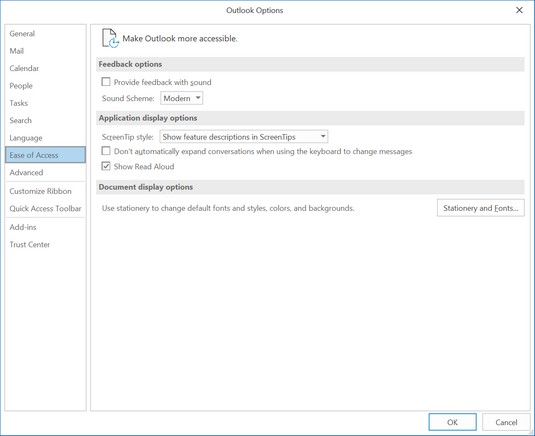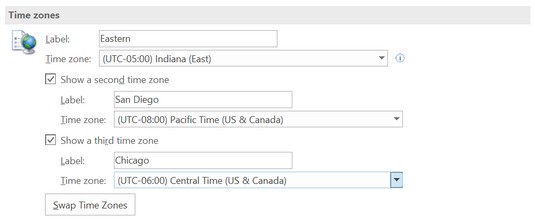Az Outlook 2019 már csaknem két évtizede az üzleti élet legkeresettebb levelezőprogramja, és sok otthoni és hétköznapi felhasználó kedvence is. Az Outlook 2019-ben a Microsoft figyelembe vette a felhasználói visszajelzéseket, és számos új funkciót biztosított, amelyek még könnyebbé és kevésbé problémamentessé teszik az Outlook használatát.
Az Outlook olyan, mint egy kaméleon. Gombjai és funkciói meglehetősen eltérőek lehetnek attól függően, hogy milyen fiókokkal rendelkezik. Ha például Microsoft Exchange e-mail fiókot használ a munkahelyén, akkor számos olyan funkcióhoz férhet hozzá, amelyeket mások soha nem láthatnak, például konferenciatermek és egyéb tárgyalóterek ütemezéséhez, amikor megbeszélést ütemez, és létrehoz automatikus házon kívüli válaszok e-mailekre. Ha pedig rendelkezik POP e-mail fiókkal, akkor olyan lehetőségek állnak rendelkezésre, mint az állapotjelzők és a színkategóriák, amelyeket hozzárendelhet az üzenetekhez és a naptáreseményekhez. Az IMAP e-mail fiókkal rendelkezők nem kapják meg ezeket. Tehát ha a képernyője eltér a cikkben láthatótól, ez az egyik oka annak. Egy másik ok az, hogy előfordulhat, hogy Office 365-öt használ, amelyet a Microsoft rendszeresen frissít,
Egyszerűbb fiókbeállítás. . .
Az évek során a Microsoft fokozatosan egyszerűbbé tette az Outlook fiókbeállítási folyamatát, és minden verziónál egyre több szükséges beállítást észlel. Jelenleg az Outlook 2019-ben ez gyakorlatilag bolondbiztos. Elfogyott az igény, hogy ismerni kell a technikai részleteket, például a levelezőszerverek nevét és portszámát (hacsak nem állít be valamilyen speciális fiókot, vagy nem csatlakozik egy Exchange-kiszolgálóhoz). A legtöbb esetben csak megadja az Outlook-nak az e-mail címét és jelszavát, a többit pedig elvégzi.
Így állíthat be automatikusan egy új Outlook-fiókot.
A Fiókbeállítások párbeszédpanel megnyitásához válassza a Fájl → Információ → Fiókbeállítások → Fiókbeállítások menüpontot.
Kattintson az Új gombra.
Írja be a kívánt e-mail címet.
Kattintson a Csatlakozás gombra.
Amikor a rendszer kéri, írja be jelszavát, majd kattintson az OK gombra.
A megerősítő képernyőn kattintson a Kész gombra.
Így ez kéne dolgozni. Ha valamiért nem, próbálkozzon újra, de a 4. lépés előtt kattintson a Speciális beállítások elemre, majd jelölje be a Fiókom beállítása kézzel jelölőnégyzetet.
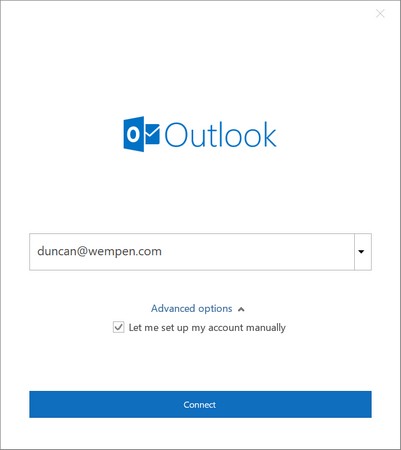
Válassza a fiók manuális konfigurálását.
Ezután a Speciális beállítások mezőben válassza ki a levelezőszerver típusát. Amikor a rendszer kéri a jelszó megadását, tegye meg, és kattintson a Csatlakozás gombra.
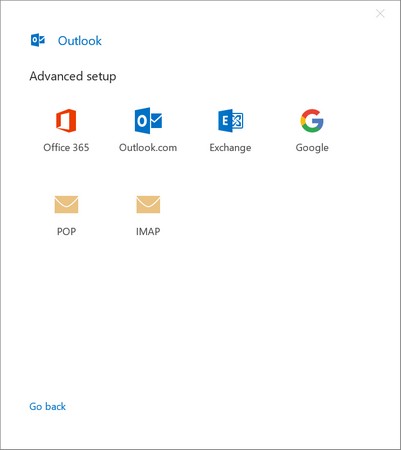
Válassza ki a levelezőszerver típusát.
De várjunk csak, a technikus köztetek azt kérdezi, hogy milyen a „speciális beállítás” szervertípus kiválasztása? Igazad van, nem az. Ha valóban be kell lépnie, és módosítania kell a beállításokat, például a biztonságot, a portszámot, a levelezőszerver címét, ilyesmit, lásd a következő részt.
A kiszolgáló típusától függően az Outlook néha kéri a kiszolgáló adatait, amikor a Speciális beállítások lehetőséget választja (például ha egy Exchange-kiszolgálóhoz csatlakozik). A hagyományos régi IMAP- és POP-fiókok esetében azonban ez egyszerű.
. . . De trükkösebb speciális fiókbeállítás
A levelek beállításának egyszerűsítésére irányuló törekvése során a Microsoft még bonyolultabbá tette ezt azok számára, akik hozzá akarnak férni a levelezőszerver beállításaihoz. Az átlagember soha nem fogja megtalálni őket. És talán ez a cél – a képzetlen felhasználók távoltartása azoktól a területektől, ahol nem kellene lenniük –, de ez frusztráló számunkra, akiknek valóban van okuk oda menni.
Azt gondolhatja, hogy a Módosítás parancs hozzáférést biztosít a kiszolgáló beállításaihoz, de nem. Nézd meg magad:
Válassza a Fájl → Információ → Fiókbeállítások → Fiókbeállítások lehetőséget a Fiókbeállítások párbeszédpanel megnyitásához, ha az még nincs megnyitva.
Válassza ki a módosítani kívánt fiókot, majd kattintson a Módosítás gombra.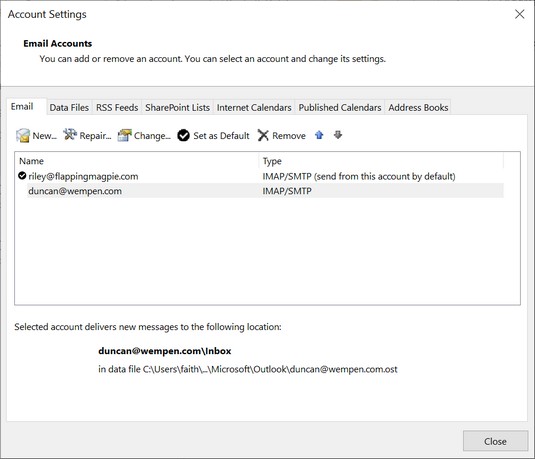
A fiók kiválasztása után válassza a Módosítás lehetőséget.
A Fiókbeállítások párbeszédpanelen végezze el a kívánt beállításokat. Amint az alábbiakban látható, a rendelkezésre álló beállításoknak semmi köze a levelezőszerver konfigurációjához.
Válassza a Tovább, majd a Kész lehetőséget.
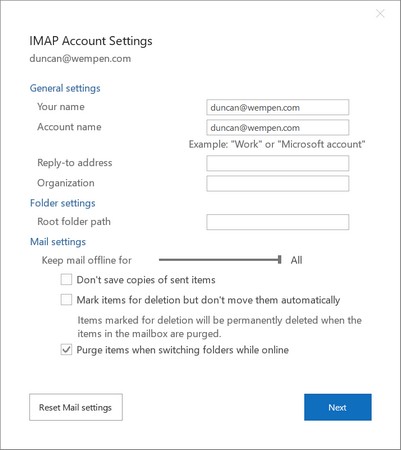
Ezek azok a módosítások, amelyeket a fiók konfigurálása után végezhet el.
Itt válik bonyolulttá. A levelezőszerver tényleges beállításainak eléréséhez a Javítás parancsot kell használnia, például:
A Fiókbeállítások párbeszédpanelen válassza ki a fiókot, majd kattintson a Javítás gombra.
Válassza a Speciális beállítások lehetőséget.
Jelölje be a Hadd javítsam ki a fiókomat manuálisan jelölőnégyzetet. Ezután kattintson a Javítás gombra.
Végül itt vannak a szükséges beállítások. Itt módosíthatja a bejövő levelek szerver információit.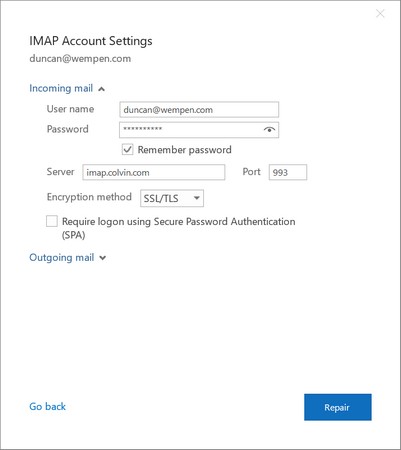
Ezek azok a módosítások, amelyeket a fiók konfigurálása után végezhet el.
Kattintson a Kimenő levelek lehetőségre a kimenő levelek szerver beállításainak megtekintéséhez. Szükség szerint módosítsa őket.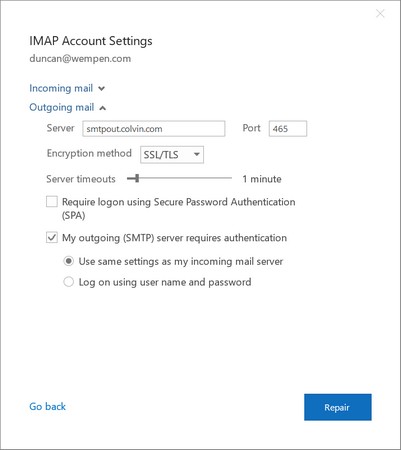
Ezek azok a módosítások, amelyeket a fiók konfigurálása után végezhet el.
A beállítások módosításainak alkalmazásához válassza a Javítás lehetőséget.
A megerősítő üzenetnél kattintson a Kész gombra.
Vágás a rendetlenségen a fókuszált beérkező levelekkel
A Fókuszált bejövő üzenetek funkció két lapra osztja a Beérkezett üzenetek mappát az üzenetlista panel tetején: Fókuszált és Egyéb. Ezután megpróbálja intelligensen eldönteni, hogy melyek azok a legfontosabb üzenetek, amelyek akkor jelennek meg, amikor a Fókuszált lehetőséget választotta. Ha az Egyéb lehetőséget választja, azok az üzenetek jelennek meg, amelyeket az Outlook kevésbé tartott fontosnak. Ez segíthet csökkenteni a beérkező levelek zsúfoltságát a kereskedelmi üzenetek és az ostoba mémek/viccek miatt. Ez egy Outlook 2019 szolgáltatás, amelyet széles körben az Office 2019 fejlesztéseként hirdettek, amikor először bejelentették, de többen utálják, mint szeretik.
A Fókuszált bejövő üzenetek be- és kikapcsolásához válassza a Nézet → Fókuszált beérkezett üzenetek lehetőséget.
Ha nem látja a Fókuszált beérkező levelek parancsot a Nézet lapon, előfordulhat, hogy a Fókuszált beérkező levelek nem érhető el az Ön számára. Ez az Outlook verziójától, a levelezőszerver típusától és egyéb tényezőktől függ. A Microsoft dokumentációja szerint a Focused Inbox használatához Microsoft Exchange vagy Office 365 e-mail fiók szükséges. Előfordulhat azonban, hogy még akkor sem látja, ha a rendszergazda letiltotta a funkciót, ha Exchange-kiszolgálón is dolgozik.
Az Outlookban korábban volt egy Clutter nevű funkció, amely úgy működött, hogy az „Egyéb” elemeket egy külön mappába helyezte át. A Fókuszált Inbox kevésbé tolakodó, csak a beérkező levelek tartalmának nézetét változtatja meg, a tényleges tartalmat nem.
@Menítések
Néha, amikor az emberek sietnek egy üzenet elküldésével, elfelejtenek beleírni valakit, akire hivatkoznak az üzenetben. Az ilyen hibák leküzdésére az Outlook 2019 rendelkezik a @Mentions opcióval. Lehetővé teszi az e-mailben említett személyek egyszerű megcímkézését, így automatikusan megkapja az üzenet másolatát. Ha üzenet írásakor szeretné használni, egyszerűen írja be a személy nevét egy @ jellel. Megjelenik egy legördülő lista, amely tartalmazza a névjegylistában szereplő személyek nevét. Válassza ki a kívánt nevet a listából, hogy automatikusan hozzáadja őket a címzettek listájához.
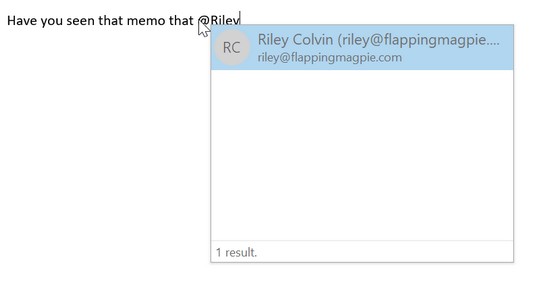
Automatikusan másoljon valakit, akiről beszél, @ megemlítéssel.
Amikor a címzettek megtekintik az üzenetet, az említett név kiemelve jelenik meg. A név egy aktív hivatkozás, amely rákattintva megnyit egy információs ablaktáblát az adott személyről (a címzett névjegylistájából). (Ezt nem minden címzett látja – csak azok, akik az Outlook olyan verzióját használják, amely támogatja a funkciót.)
Üzenetek meghallgatása Hangos felolvasás funkcióval
Bárcsak hátradőlhetne a székben, lábát az íróasztalon, és egy asszisztens felolvassa a bejövő üzeneteit? Ez valósággá válhat (jó, egyfajta), ha az Outlook 2019 Hangos felolvasás funkcióját használja.
Ha a Felolvasás gomb megjelenik a Kezdőlap lapon, akkor az Outlook 2019 funkció engedélyezve van. Ha nincs ott, válassza a Fájl → Beállítások → Könnyű hozzáférés menüpontot. Jelölje be a Felolvasás megjelenítése jelölőnégyzetet az Alkalmazásmegjelenítési beállítások fejléc alatt, majd kattintson az OK gombra.
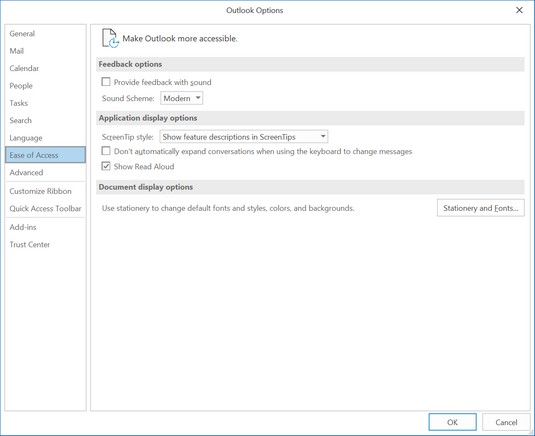
Engedélyezze az Outlook 2019 felolvasás funkcióját az Outlook beállításaiban.
A Felolvasás funkció használatához válasszon ki egy üzenetet, majd kattintson a Kezdőlap → Hangos felolvasás lehetőségre. Győződjön meg arról, hogy a rendszer hangereje nincs némítva.
A törölt üzenetek automatikus megjelölése olvasottként
Valószínűleg nem olvas el minden üzenetet, mielőtt törölné. Ha nyilvánvalóan reklámról vagy más hülyeségről van szó, amire nincs ideje, akkor egyszerűen válassza ki, és nyomja meg a Törlés gombot. Ezzel a történelemben az a baj, hogy nem ad időt az Outlooknak arra, hogy olvasottként regisztrálja az e-mailt, és a végén egy csomó olvasatlan üzenet jelenik meg a Törölt elemek mappában.
Az Outlook 2019 újdonságai közül választhat, hogy az összes üzenetet azonnal olvasottként jelölje meg a törlésük után. A funkció beállításához válassza a Fájl → Beállítások → Levelezés menüpontot. Görgessen le egészen az Egyéb részig, és jelölje be az Üzenetek megjelölése olvasottként törléskor jelölőnégyzetet.
Nagyobb rugalmasság az Outlook emlékeztetőkhöz
Az Outlook hagyományosan „udvarias” program, mivel az Emlékeztetők ablakát nem fedi le az előtérben futó egyéb alkalmazásokra. Az Outlook 2019-ben azonban módosíthatja ezt a viselkedést, hogy soha ne maradjon le egyetlen emlékeztetőről sem. Válassza a Fájl → Beállítások → Speciális lehetőséget. Ezután az Emlékeztetők részben jelölje be az Emlékeztetők megjelenítése más Windows tetején jelölőnégyzetet.
Ütemezés több időzónában
Amikor több időzónában lévő emberekkel próbál megbeszélést ütemezni, zavaró lehet, ha megpróbálja kitalálni a fejében zajló változásokat. Ha második vagy harmadik időzónát szeretne hozzáadni a naptármodulhoz, válassza a Fájl → Beállítások → Naptár menüpontot. Az Időzónák alatt válassza a Második időzóna megjelenítése lehetőséget (és ha szükséges, a harmadik időzóna megjelenítése is). Írjon be egy címkét a Címke mezőbe minden időzónához. A zónák címkézésének ez a képessége akkor hasznos lehet, ha bizonyos fiókirodákként vagy ügyfelekként kívánja elnevezni őket az időzóna tényleges neve helyett.
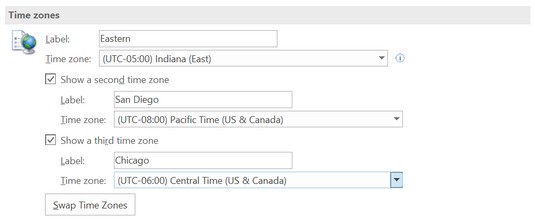
Mostantól akár három időzónát is beállíthat.